Kako spremeniti razširitev in velikost slike
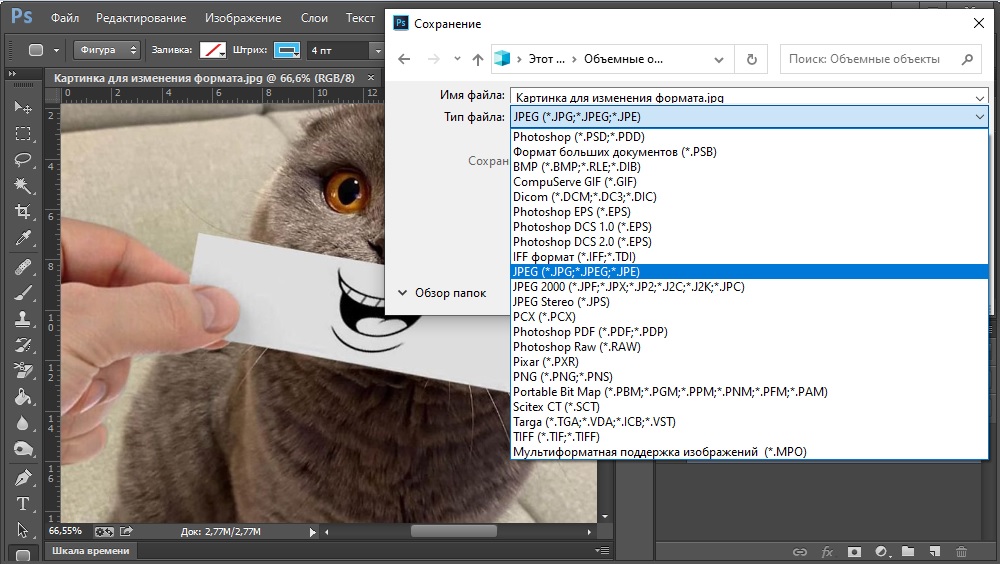
- 831
- 221
- Reginald Farrell
Zelo pogosto, ko poskušajo urediti katero koli sliko, se uporabniki soočajo s težavo, ko urejevalnik ne podpira določene oblike. Tudi različni formati imajo različne lastnosti in lastnosti, ki so boljše za določen primer. Tako ali drugače je treba spremeniti širitev. Na srečo se to naredi zelo enostavno in hitro. V tem članku bomo ugotovili, kako spremeniti obliko fotografije. Začnimo. Pojdi!
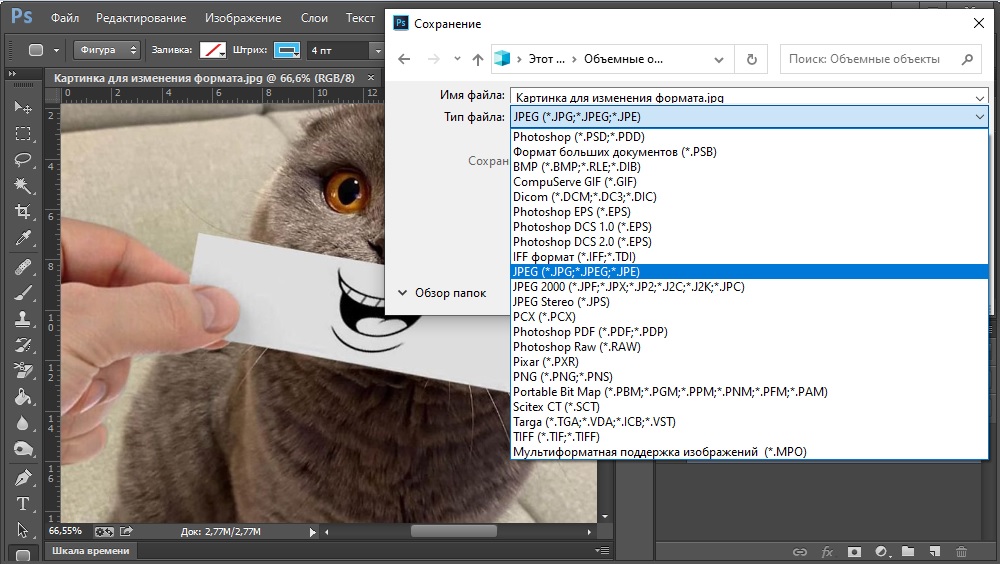
Skupno obstaja več načinov za vzpostavitev še ene razširitve za sliko. Podrobneje razmislite o vsakem od njih.
Prva metoda je Microsoft Office
Prva možnost je uporaba dobro znanega programa Microsoft Office. Kljub dejstvu, da je ta pripomoček namenjen, najprej za delo z dokumenti, vam bo pomagal rešiti druge naloge, na primer pretvorbo fotografij. Če želite to narediti, kopirajte sliko v dokument Microsoft Word. Nato kliknite na to z desnim gumbom miške in v razpadajočem meniju kliknite element "Shrani kot risba ...", po katerem se boste v oknu, ki se odpre. Microsoft Office Word vam omogoča pretvorbo slike v naslednje formate:
- Tiff;
- Gif;
- BMP;
- Png;
- JPEG.
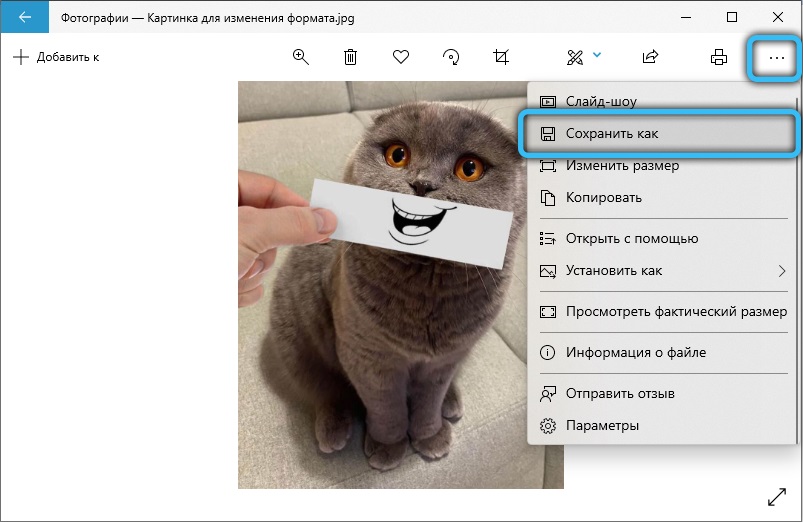
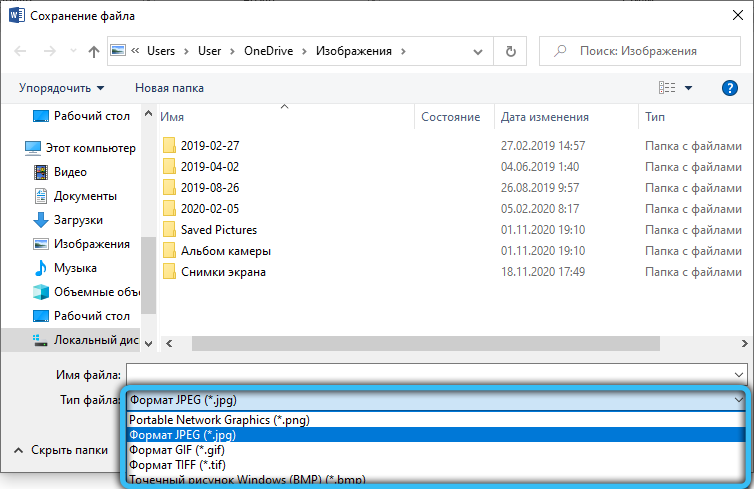
Te vrste podaljškov se najpogosteje uporabljajo, zato lahko v večini primerov uporabite to metodo.
Druga metoda je barva
Če iz nekega razloga v računalniku ni urejevalnika dokumentov Word, uporabite program za barvanje, vgrajen v operacijski sistem Windows. Načelo delovanja je podobno. Najprej kopirajte in vstavite želeno sliko in nato v meniju "Datoteka" kliknite "Shrani kot". Nato morate določiti želeno obliko. Če uporabljate pripomoček za barvanje, je tukaj izbira razpoložljivih podaljškov nekoliko večja zaradi sort BMP in JPEG.
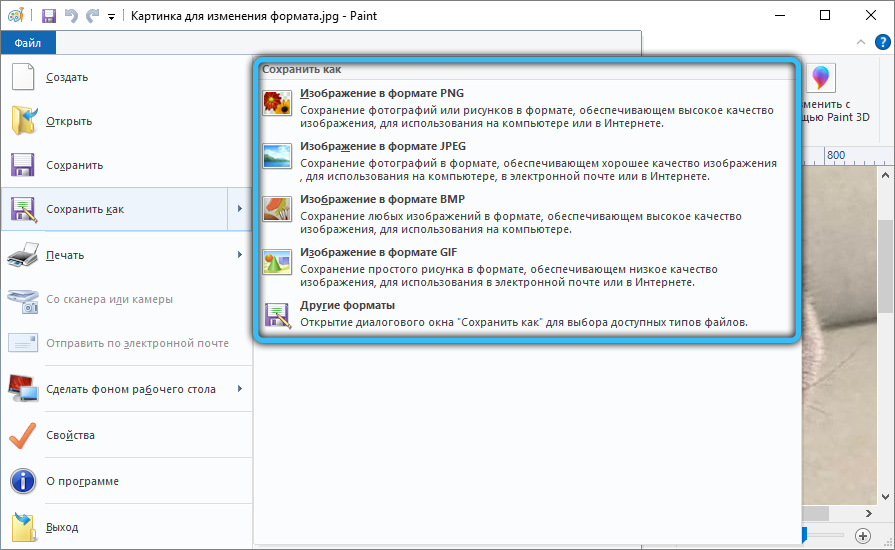
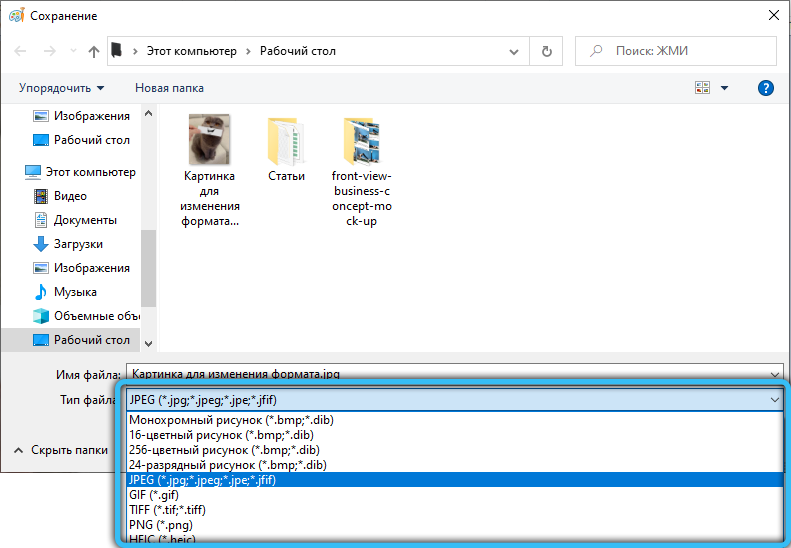
Tretji način je Adobe Photoshop
Drug način je uporaba dobro znanega programa za urejanje slik Adobe Photoshop. V Photoshopu je vse narejeno na enak način. Najprej prenesete fotografijo, nato pa pojdite v meni "Datoteka" ("Datoteka") in vanj izberite element "Shrani kot ..." ("Shrani kot ..."). V oknu, ki se pojavi, še vedno označuje želeno razširitev, katerega izbira v Adobe Photoshopu je precej široka. Seveda prenesite in namestite Photoshop izključno za pretvorbo JPEG v PNG neprimerno, saj lahko za to uporabite vgrajeno -in barvo.
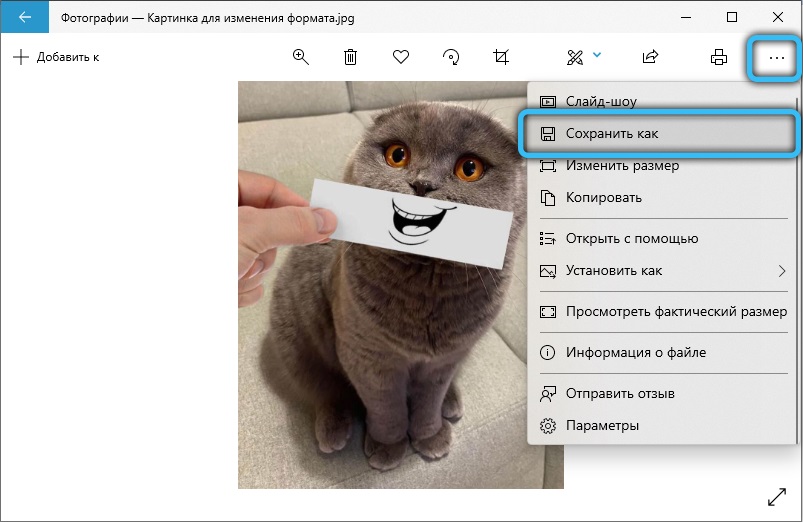
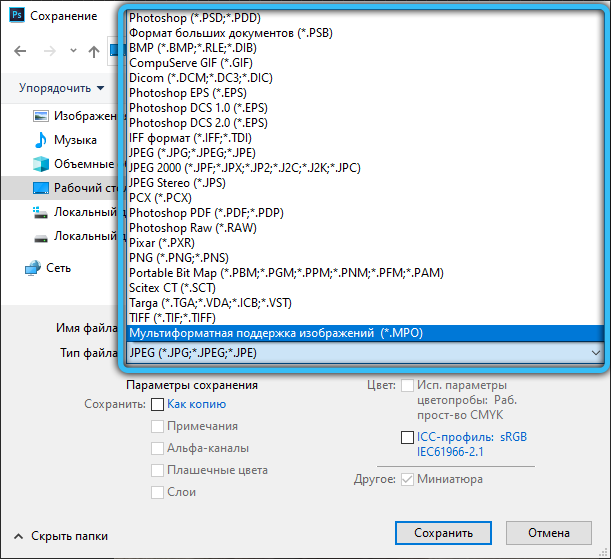
Četrti način - foto album
Uporaba brezplačnega grafičnega urejevalnika "Photo Album", ki je vključen v paket Microsoftovih uporabnih aplikacij "Glavne komponente Windows Live", lahko preprosto nastavite tudi zahtevani format. Vendar trenutno ta pripomoček ni vključen v programe, nameščene skupaj z operacijskim sistemom. Hkrati ga lahko še vedno prenesete v računalnik prek interneta.
Za nastavitev novih značilnosti katere koli slike je prva stvar, ki jo morate dodati v sam program. To dejanje se izvaja v meniju »Datoteka« ali s konvencionalnim vlečenjem slike na delovno območje. Nato kliknite "Datoteka" → "Ustvari kopijo" in vnesite ime fotografije v okno, ki se odpre, in nato izberite želeni format: "JPG", "png", "tiff", "wmphoto". Na koncu ne pozabite na ohranjanje.
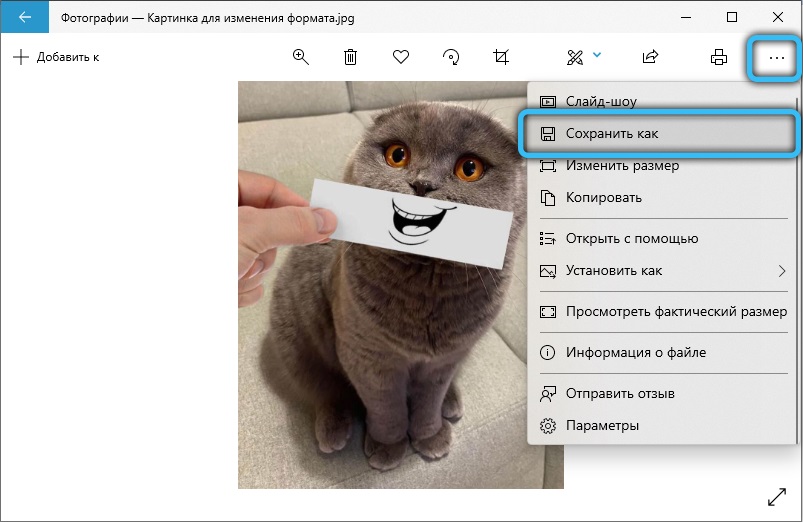
Peti način - pregledovalnik slik Faststone
Ta program ima precej široke možnosti za urejanje fotografij. Zlasti v njenem arzenalu obstaja funkcija zamenjave širitve. Po zagonu aplikacije izberite želeno datoteko v računalniku in nato v orodni vrstici kliknite vrstico "Shrani kot". Na naslednji stopnji navedite prihodnjo lokacijo fotografije, njegovo ime in vrsto. Za ohranjanje so na voljo takšni formati, kot so "BMP", "GIF", "JPEG", "PCX", "JPEG2000", "PPM", "TGA", "TIFF", "PDF".

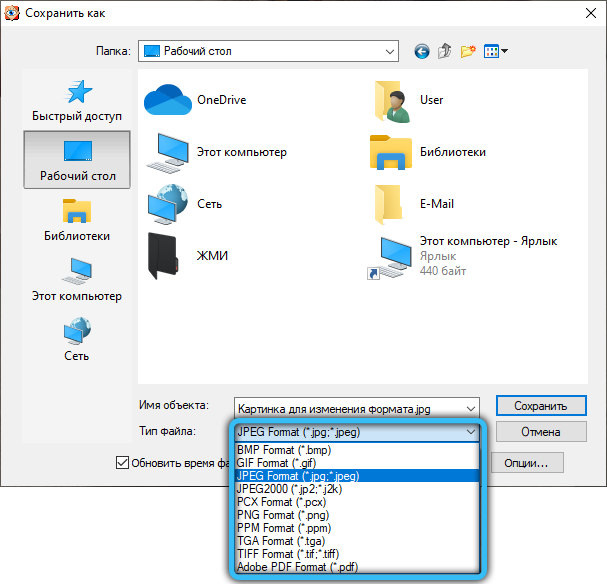
Šesta metoda - xnview
Brezplačni pripomoček "xnview" je zasnovan za ogled in organiziranje fotografij. Poleg tega je zelo enostavno spremeniti trenutno obliko datoteke v katero koli cenovno ugodno. Ta program podpira ogromno različnih razširitev, zato boste zagotovo našli potrebno možnost.

Najprej prenesite svojo fotografijo v aplikacijo prek zavihek »Datoteka« »Odpri«. Nato kliknite delovno ploščo na elementu "Shrani kot". Na naslednjem koraku izberite obliko in shranite sliko.
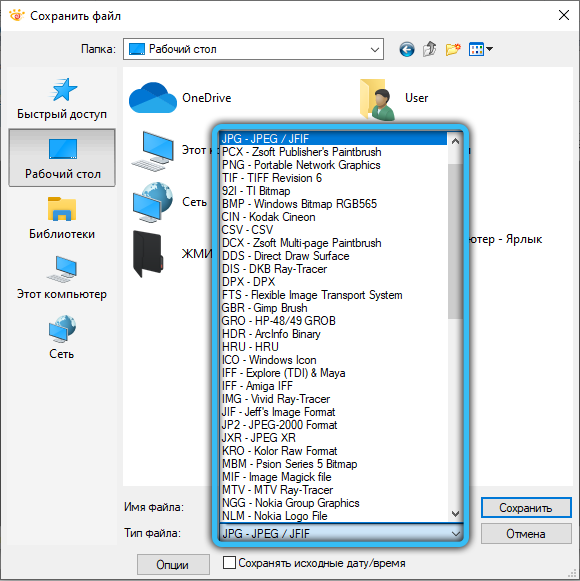
Sedma metoda - irfanview
Delo s fotografijami v tej aplikaciji je zelo priročno in izjemno preprosto. Poleg številnih možnosti za vizualno nastavitev je mogoče urediti še trenutne parametre grafičnih datotek, ki nadomeščajo njihovo obliko.

Če želite namestiti novo razširitev, odprite sliko v oknu programa in kliknite gumb "Shrani kot" (ikona diskov). V območju pretvorbe izberite pravi tip in fotografijo shranite v računalnik.
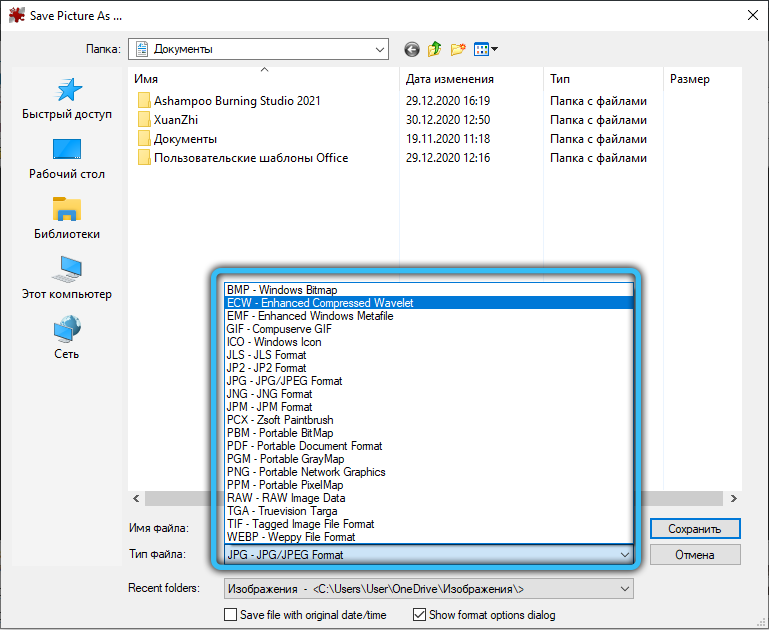
Osma metoda - barva.Mreža
Rastrični urednik "Paint.Net "je razširjena in bolj funkcionalna različica standardne" barve ". Sposoben je tekmovati s priljubljenimi plačanimi aplikacijami, praktično ni slabši po svoji kakovosti.

Če želite spremeniti staro obliko fotografij v katero koli drugo, najprej naložite potrebno datoteko v sam program. Po tem izvedite "datoteko" "datoteka" "shrani as" in izberite ustrezno razširitev na predstavljenem seznamu.
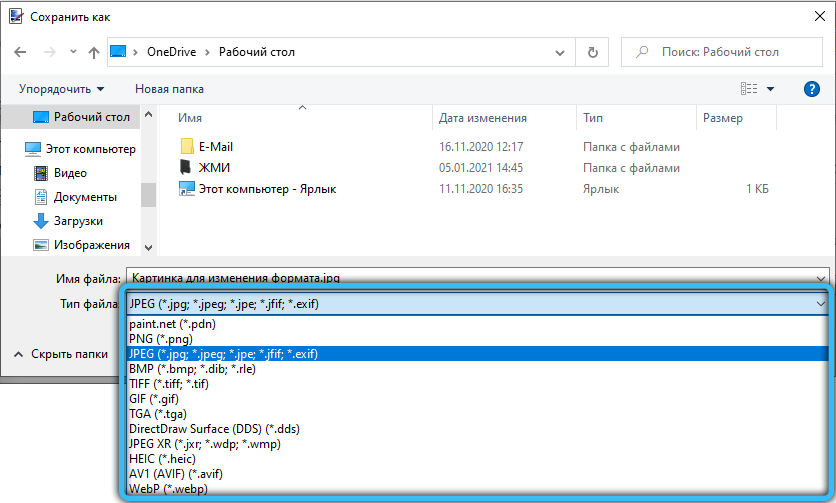
Deveta metoda - tovarna formata
Format Factory Program je posebej zasnovan za pretvorbo trenutne oblike različnih medijskih datotek v novo, bolj primerno možnost. Če želite spremeniti razširitev svoje fotografije, pojdite na razdelek »Foto« in nastavite želeno obliko za preoblikovanje. V oknu, ki se prikaže, kliknite na "Odpri datoteko", da se naložite na sliko na aplikacijo. Na koncu te manipulacije kliknite gumb "Start" na glavni strani.
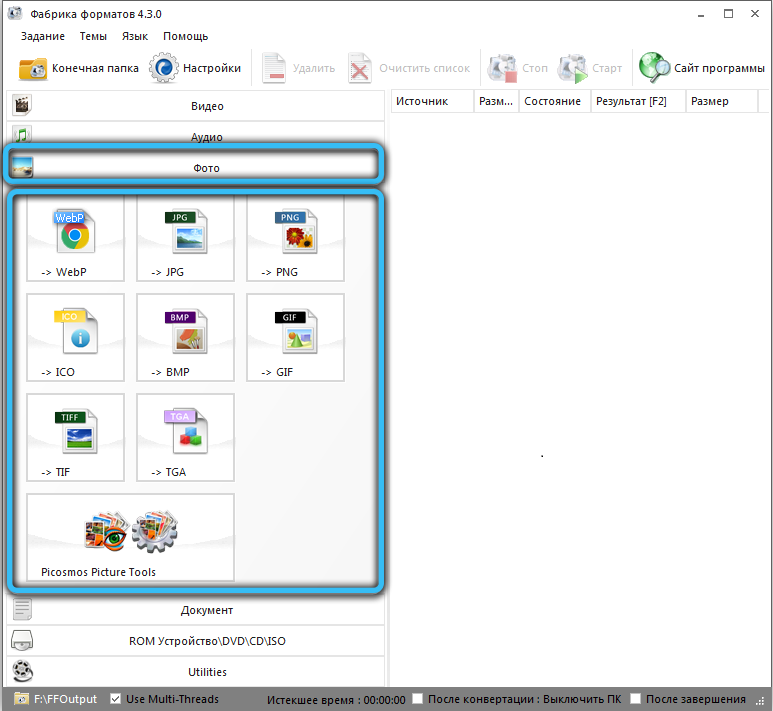
Pretvorba je na voljo med naslednjimi grafičnimi formati: "webp", "jpg", "png", "ico", "bmp", "gif", "tif", "tga".
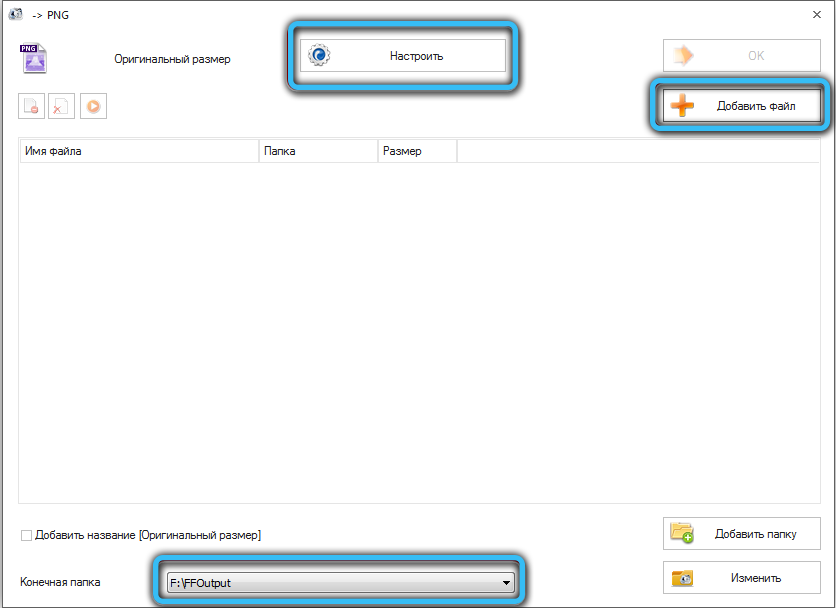
Deseta metoda - video pretvornik Movavi
Kljub dejstvu, da je ta program najprej namenjen delu z video formati, prav tako izvaja dokaj obsežen nabor funkcij za urejanje fotografij. Hiter in zanesljiv pretvornik iz Movavija vam omogoča, da v samo nekaj minutah pretvorite eno obliko slike v drugo.

Če želite to narediti. Hkrati, zahvaljujoč pretvorbi paketa, lahko hkrati naložite več fotografij. Takoj za tem na dnu okna izberite zahtevano obliko. In imate možnost uporabiti že pripravljene postanke za različne internetne vire, ki so v tem razdelku. Nato izberite prihodnjo lokacijo svoje slike s klikom na ikono ikone mape. Končna stopnja - kliknite gumb Start, da začnete postopek pretvorbe.
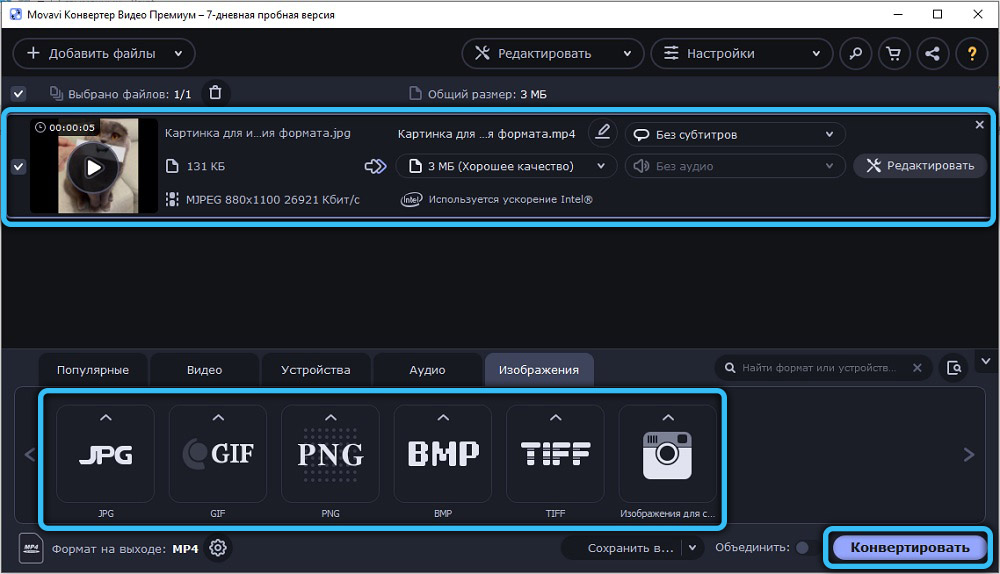
Bonus metoda - spletne storitve
Obstaja še ena možnost, ki na splošno omogoča brez kakršnih koli pripomočkov. Vse, kar je potrebno, je, da poiščete posebno spletno storitev za pretvorbo storitev, od katerih mnogi. Takšne storitve vam omogočajo, da hitro spremenite razširitev fotografije brez presežka in registracije.
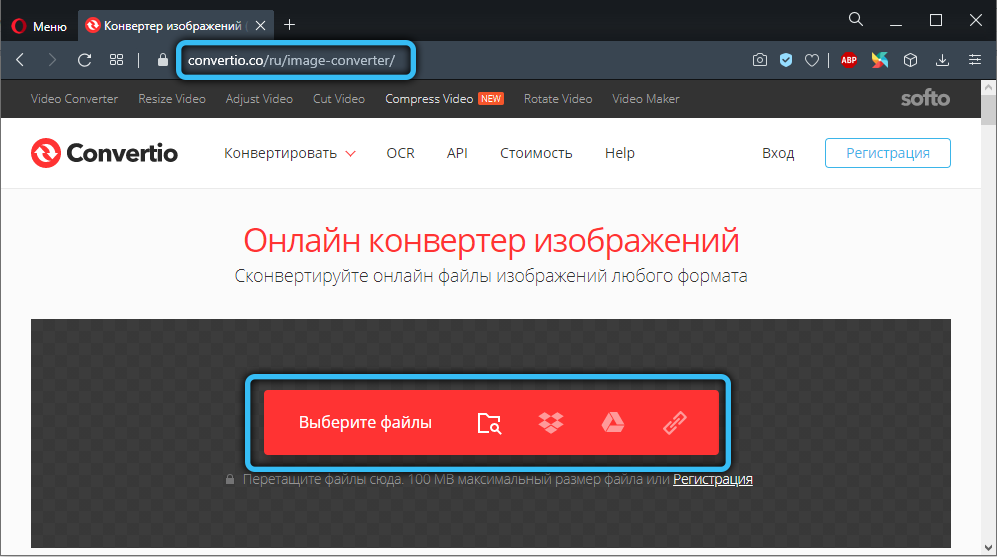
Če morate fotografijo zmanjšati ali povečati, lahko to storite tudi brez težav v barvi (samo pritisnite gumb "Spremeni velikost" na orodni vrstici), Adobe Photoshop in drugi podobni programi.
Kot vidite, je podobna težava rešena zelo preprosto. Uporabite metodo, ki vam je všeč. V komentarjih zapišite, ali vam je ta članek pomagal rešiti težavo in deliti druge uporabnike, katero metodo se vam zdi najbolj priročno in učinkovito.

